Ubuntu内网穿透搭建网站:为本地网站配置自己的域名 13/17
在上一篇文章中,我们在域名供应商处购买了属于我们自己的域名,但这个域名还没有经过设置,也就不能指向我们本地的网站,想要让这个域名能够指向我们本地的网站,必须先对域名进行解析,并对cpolar进行设置,让该域名能够指向本地网页的端口,从而实现本地网页在公网发布的目的。现在,就让我们开始吧。
由于对域名解析的核心,就是将域名与其他URL关联起来,而我们本地网站的URL,都是由cpolar生成的,因此我们需要先登录cpolar官网,进入“预留”界面,生成一个固定的隧道,并取得其设置信息。
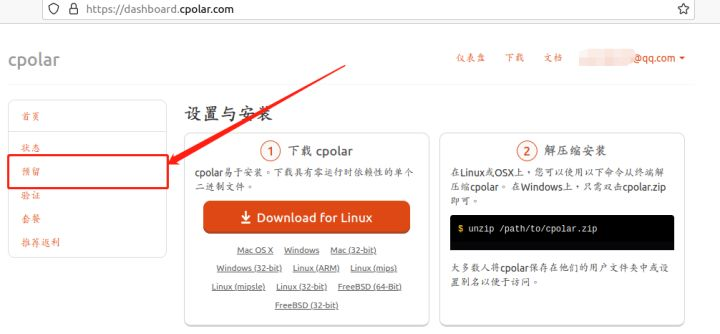
进入“预留”页面后,我们选择“保留自定义域名”,进行下一步设置。(需要注意的是,“预留”和“保留自定义域名”功能,仅对cpolar的VIP客户开放)
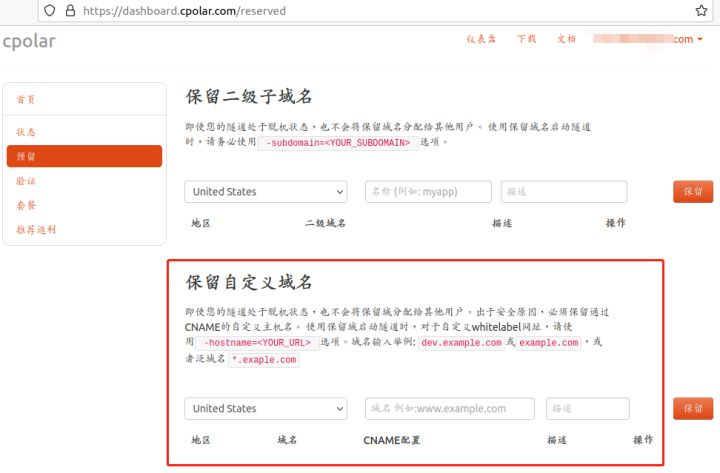
设置内容主要有3项,即服务器位置、我们所保留的域名(域名提供商处购买的域名)及这个域名的说明(仅自己可见,用于区分不同域名的用途)。
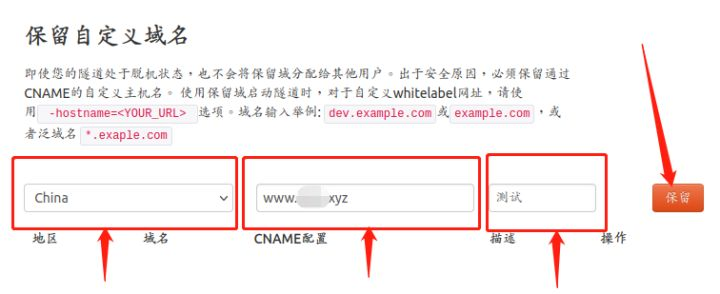
点击保留后,该域名就会被cpolar保留,同时生成一个CNAME,这个CNAME十分重要,也是我们域名配置的关键。
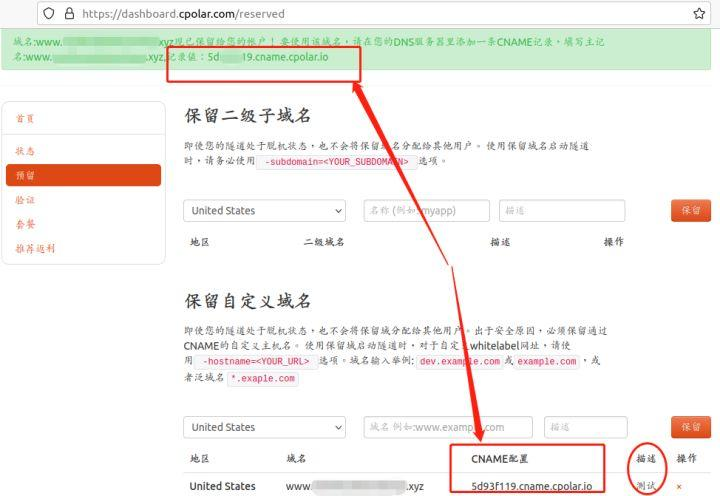
此时我们再转回域名提供商的官网,进入域名的解析页面(以我们申请的阿里云为例)。首先进入工作台,在界面左侧点击域名列表,并在域名列表中找到我们申请的域名,点击右侧的“编辑”按钮。
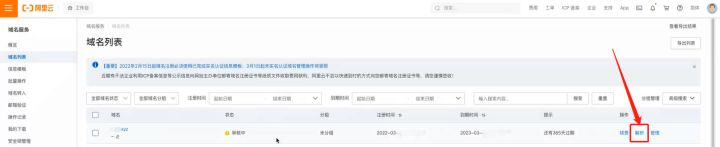
在跳转的域名解析界面,先在“记录类型”框选择“CNAME”类型,再在“主机记录”框内输入“www”,最后将我们在cpolar中获得的CNAME粘贴到“记录值”框内。在所有内容填写完毕后,点击页面右下方的“确认”按钮,保存我们所进行的设置。
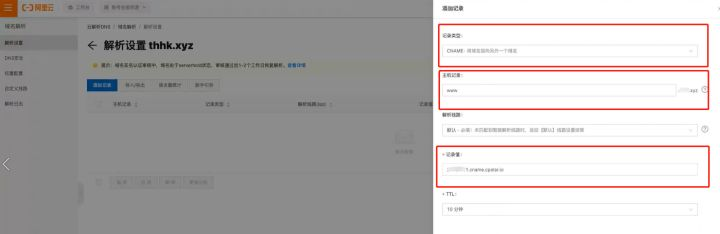
确认后,该域名的解析操作也就完成。

完成这一步后,我们在外部的设置基本完成,现在需要返回本地电脑,让本地电脑的cpolar客户端将隧道端口重定向到服务器端保留的域名上,让我们购买的域名能够正确连接到本地的WordPress网页上。
首先登录本地cpolar的客户端,即在本地电脑浏览器输入“localhost:9200”,登录本地cpolar客户端。
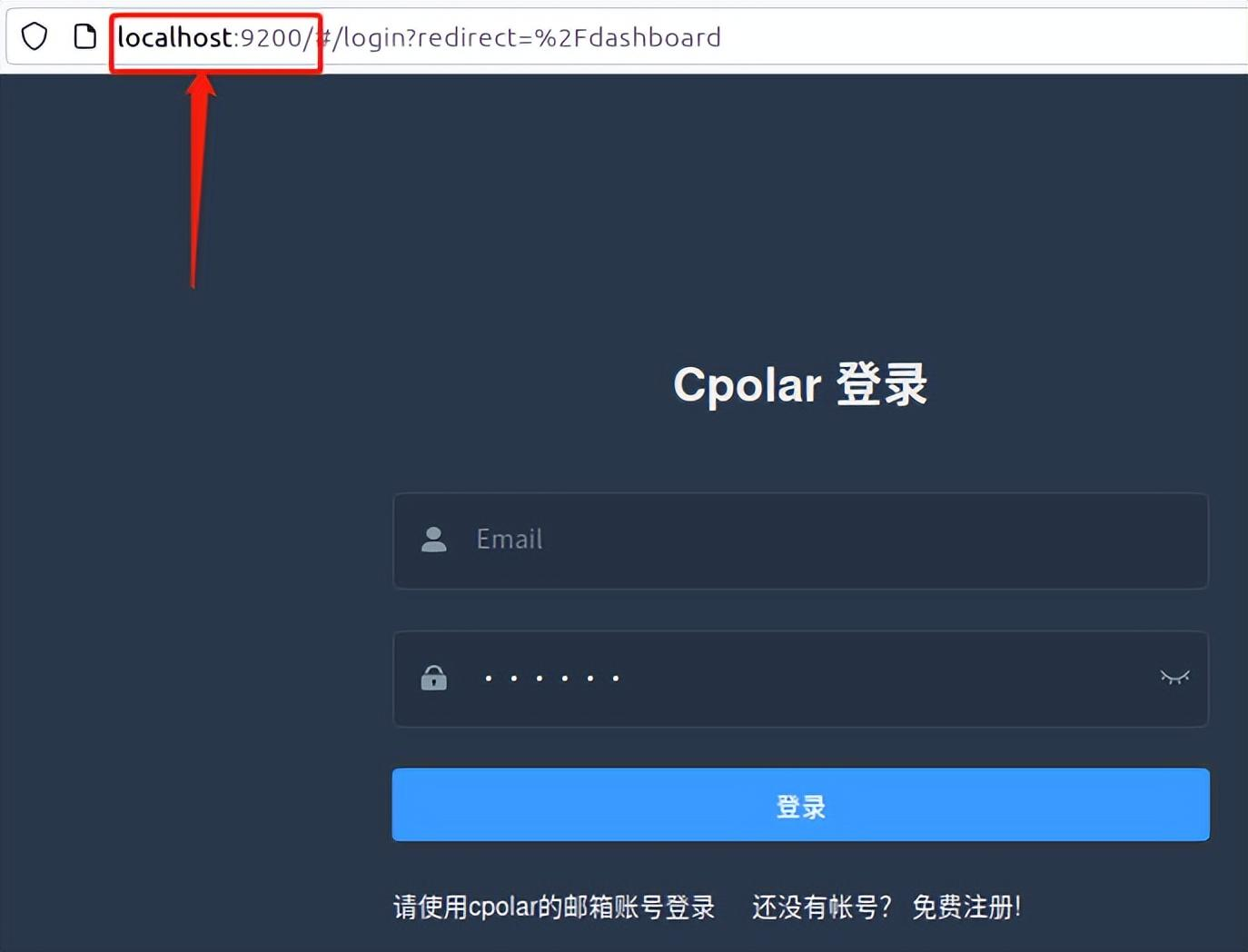
进入cpolar客户端界面后,选择左侧“隧道管理”项下的“隧道列表”,对我们之前进行本地网页测试使用的隧道进行更新。
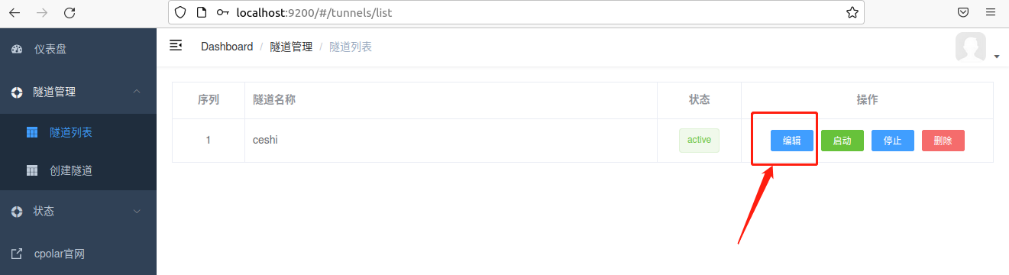
更新的主要内容,就是将之前的随机域名,更新为我们打算使用的新域名(也就是购买的域名)。完成这一步后,点击下方的“更新”按钮即可。
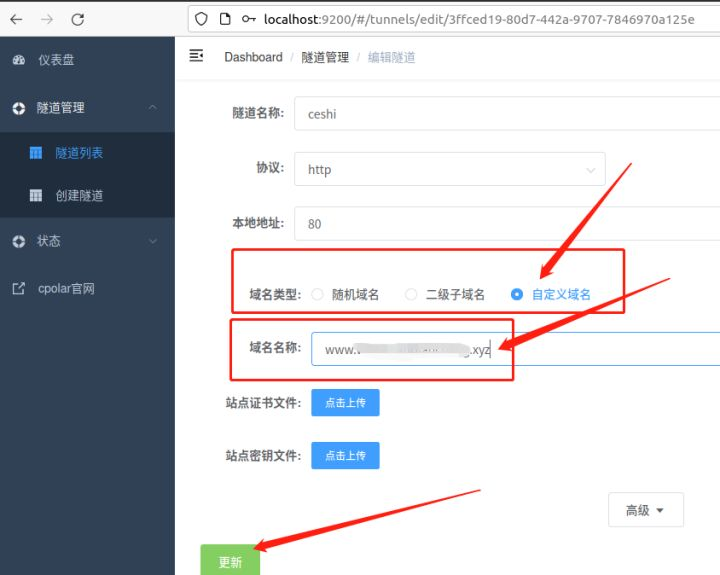
在等待一段时间(通常为10分钟),服务器域名解析完成后,我们就可以通过新购买的域名,成功访问到位于本地电脑上的网页。
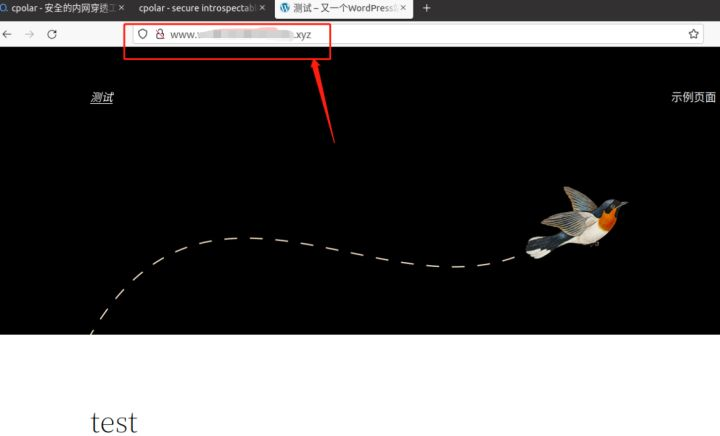
到这里,我们对本地网站的域名也更改完成了。现在我们网站的公网域名,也已经成为自己喜欢的域名,而不再是难以记忆和毫无特色的随机域名,对于网站的访客来说,固定的自选域名会更容易记忆,也更能获得公网访客的信任。完成这一步后,我们就剩下最后一项操作,即将我们的网站转为https前缀名。这一部分内容较多,我们将在下篇介绍中为大家说明。如果您对cpolar有任何疑问,欢迎与我们联系,我们必将为您提供力所能及的协助。当然也欢迎vip客户加入cpolar官方群,共同探索cpolar的无限潜能。




【推荐】国内首个AI IDE,深度理解中文开发场景,立即下载体验Trae
【推荐】编程新体验,更懂你的AI,立即体验豆包MarsCode编程助手
【推荐】抖音旗下AI助手豆包,你的智能百科全书,全免费不限次数
【推荐】轻量又高性能的 SSH 工具 IShell:AI 加持,快人一步
· TypeScript + Deepseek 打造卜卦网站:技术与玄学的结合
· 阿里巴巴 QwQ-32B真的超越了 DeepSeek R-1吗?
· 【译】Visual Studio 中新的强大生产力特性
· 【设计模式】告别冗长if-else语句:使用策略模式优化代码结构
· AI与.NET技术实操系列(六):基于图像分类模型对图像进行分类